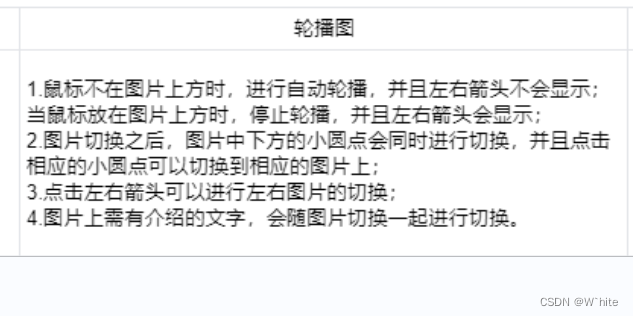
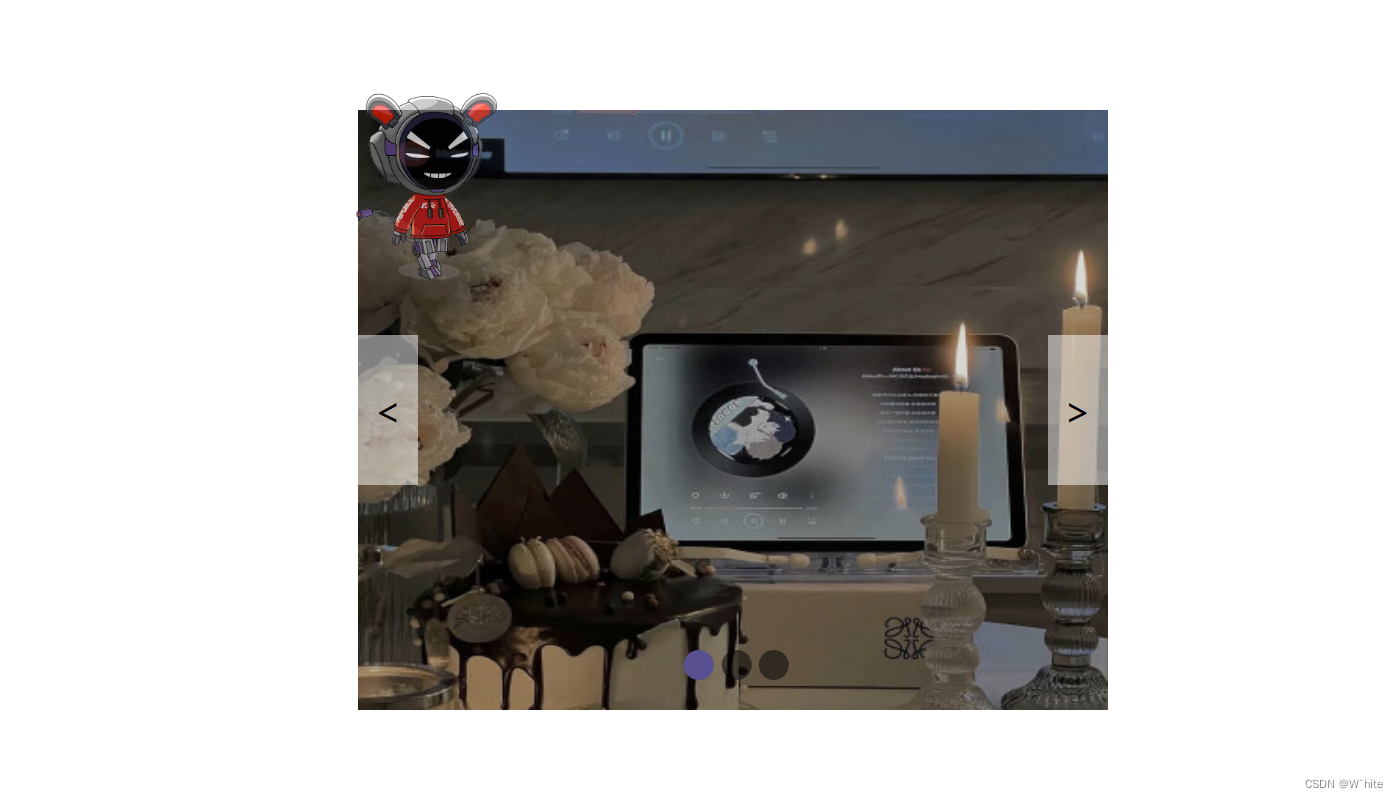
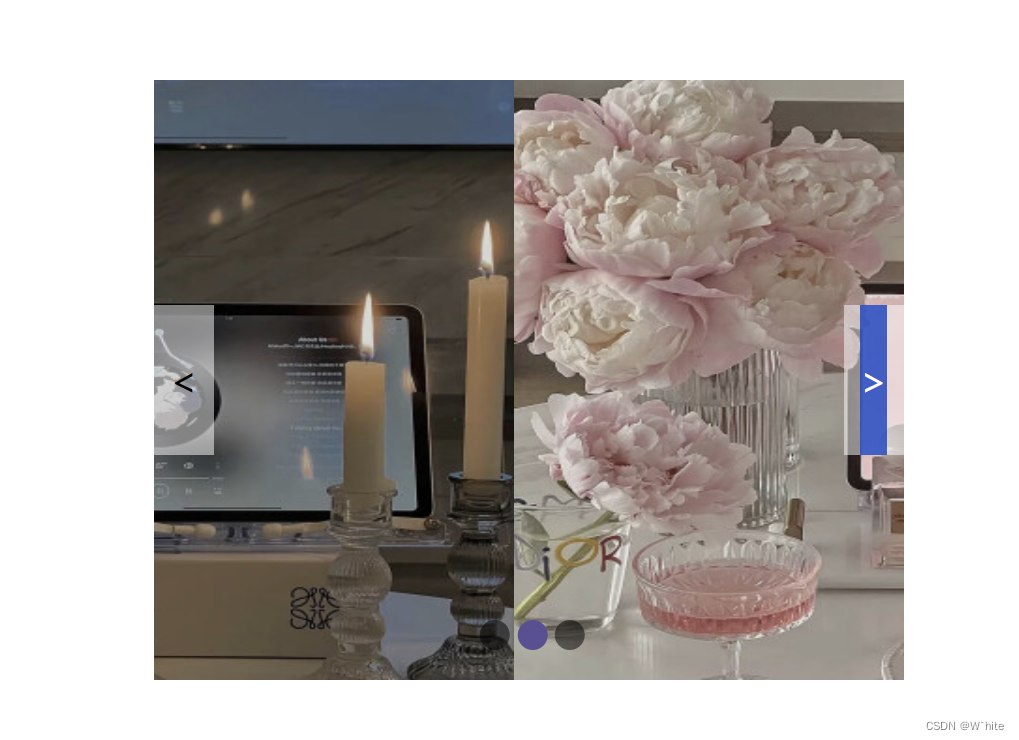
大部分是在ul中写好多少个li小圆点,一下采取的方式是只写ul,在js中动态生成li,也就是说,放几张图片,就会自动生成几个小圆点👇
for (var i = 0; i < lis_img.length; i++) {
var li = document.createElement('li')
ol.appendChild(li)
}

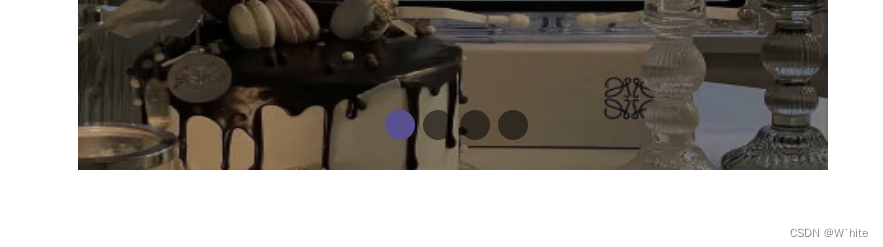
<!DOCTYPE html>
<html lang="en">
<head>
<meta charset="UTF-8">
<meta name="viewport" content="width=device-width, initial-scale=1.0">
<title>Document</title>
<style>
*{
margin: 0;
padding: 0;
}
li {
list-style: none;
}
.big_box {
position: relative;
width: 500px;
height: 400px;
margin: 100px auto;
overflow: hidden;
}
.big_box ul {
position: absolute;
left: 0;
width: 600%;
height: 400px;
}
.big_box ul li {
float: left;
}
.big_box ul li img {
width: 500px;
height: 400px;
}
.left {
position: absolute;
top: 50%;
left: 0;
transform: translateY(-50%);
background-color: rgba(255, 255, 255, .5);
width: 40px;
height: 100px;
line-height: 100px;
text-align: center;
font-size:25px;
}
.right {
position: absolute;
top: 50%;
right: 0;
transform: translateY(-50%);
background-color: rgba(255, 255, 255, .5);
width: 40px;
height: 100px;
line-height: 100px;
text-align: center;
font-size:25px;
}
.big_box ol {
position: absolute;
bottom: 0;
/* 这里别给ol限制宽度,让小圆圈的个数自动把ol撑大 */
left: 50%;
transform: translateX(-50%);
height: 10%;
line-height: 10%;
text-align: center;
}
.big_box ol li {
float: left;
width: 20px;
height: 20px;
background-color: rgba(0, 0, 0, .5);
border-radius: 50%;
margin-left: 5px;
}
.big_box ol .current {
background-color: rgb(91, 80, 150);
}
.left,
.right,
ol{
cursor: pointer;
}
ol li{
width: 100px;
height:100px ;
}
</style>
</head>
<body>
<div class="big_box">
<!-- 轮播的图片 -->
<ul>
<li>
<img src="./灰色音乐.jpeg" alt="">
</li>
<li>
<img src="./粉丝音乐.jpeg" alt="">
</li>
<li>
<img src="./蓝色音乐.jpeg" alt="">
</li>
</ul>
<!-- 左右按键 -->
<div class="left"><</div>
<div class="right">></div>
<!-- 小圆圈 -->
<ol>
</ol>
</div>
/
<script>
var timer;
var big_box = document.querySelector('.big_box')
var ul = big_box.querySelector('ul')
var ol = big_box.querySelector('ol')
var lis_img = ul.querySelectorAll('li')
var left = document.querySelector('.left')
var right = document.querySelector('.right')
var num = 0; //记录要滑到第几张图片
//dom2不加on
function animate(obj, target) {
var timer1 = setInterval(function () {
var current = obj.offsetLeft;
var step = 10;
step = current > target ? -step : step;
// 下面要包括等于的情况,否则会发生抖动
if (Math.abs(current - target) <= Math.abs(step)) {
clearInterval(timer1)
obj.style.left = target + 'px'
}
else {
obj.style.left = current + step + 'px'
}
}, 10)
}
//小圆圈样式改变(动态增加小圆点,几张图片几个小圆点)
function circlechange(circles, circle) {
if (circle == lis_img.length) {
circle = 0
}
//排他思想设置小圆圈样式
//排他思想第一步:先把所有的小圆圈样式去掉
for (var i = 0; i < circles.length; i++) {
circles[i].className = ""
}
//排他思想第二步:把当前图片对应的小圆圈设置样式
circles[circle].className = "current"
}
//在页面刚加载进来就执行代码
window.addEventListener('load', function () {
//设置小圆点的个数
for (var i = 0; i < lis_img.length; i++) {
var li = document.createElement('li')
ol.appendChild(li)
// 给小圆圈添加自定义属性
li.setAttribute('index', i)
//一开始第一个小圆圈就是被选中状态
if (i == 0) {
li.className = "current"
}
//给小圆圈添加点击处理事件
li.addEventListener('click', function () {
//排他思想实现小圆圈样式改变
for (var j = 0; j < ol.children.length; j++) {
ol.children[j].className = ""
}
this.className = "current"
//实现点击小圆圈后图片滑动
var index = this.getAttribute('index')
animate(ul, -index * big_box.offsetWidth)
// 在图片滑动的同时对应的小圆圈样式也要发生改变,所以调用animate函数同时调用circlechange函数
circlechange(circles, index)
})
}
//为了实现无缝衔接的切换图片,要把第一张图片克隆到最后一张图片的附近
var circles = ol.querySelectorAll('li')
// cloneNode函数若括号里面是true,则是深拷贝,false则是浅拷贝
var li_img = ul.children[0].cloneNode(true);
ul.appendChild(li_img)
//点击右箭头向右滑动
right.addEventListener('click', function () {
//下面if代码是实现向右滑动的无缝衔接,不懂的建议自己手动模拟一遍
if (num >= lis_img.length) {
num = 0
//注意改变属性left的值后面一定要跟px,否则没有效果
ul.style.left = 0 + 'px'
}
num++
animate(ul, -num * big_box.offsetWidth)
circlechange(circles, num)
})
//点击左键,向左一张
left.addEventListener('click', function () {
//下面if代码是实现向左滑动的无缝衔接,不懂的建议自己手动模拟一遍
if (num <= 0) {
num = lis_img.length
ul.style.left = -lis_img.length * big_box.offsetWidth + 'px'
}
num--
animate(ul, -num * big_box.offsetWidth)
circlechange(circles, num)
})
//实现自动播放----因为自动播放的功能和向右滑动的功能一样,所以直接调用向右滑动的函数
timer = setInterval(function () {
right.click()
}, 2000)
//鼠标放到盒子上停止播放
big_box.addEventListener('mouseover', function () {
clearInterval(timer)
})
//鼠标离开时播放
big_box.addEventListener('mouseout', function () {
clearInterval(timer)
//在重新创建一个定时器时最好先清除一下定时器
timer = setInterval(function () {
right.click()
}, 2000)
})
})
</script>
</body>
</html>





















 1836
1836











 被折叠的 条评论
为什么被折叠?
被折叠的 条评论
为什么被折叠?








